
Sadržaj:
- Korak 1: Lista dijelova i pretpostavke:
- Korak 2: Korak 1- Pronađite ljusku i odredite izgled novog hardvera
- Korak 3: Korak 2- Postavite svoj Raspberry Pi
- Korak 4: Korak 3- Postavite SSH na Raspberry Pi
- Korak 5: Korak 4: Postavljanje Pianobar -a i testiranje pomoću Pandore
- Korak 6: Korak 5- Tempiranje hardvera u ljusku
- Korak 7: Korak 6- Konačna instalacija hardvera i kabela
- Korak 8: Korak 7 Testirajte i podijelite svoje rezultate
- Korak 9: Konačna cijena-
- Autor John Day [email protected].
- Public 2024-01-30 08:09.
- Zadnja izmjena 2025-01-23 14:37.

Jeste li ikada vidjeli te stare radijske postaje u dućanima, ili na buvljacima i pomislili … čovječe, bilo bi super da i dalje radi. Pa, ovaj vodič možda neće udahnuti život mrtvoj elektronici koju ste možda pronašli, ali će uzeti tu staru ljušturu i od nje napraviti nešto cool.
Korak 1: Lista dijelova i pretpostavke:
Počnimo s nekim stvarima koje će vam trebati, kao i nekim osnovnim vještinama koje trebate imati da biste dovršili projekt.
Lista dijelova:
- Stara radijska ljuska … ovo može varirati i zaista ovisi o vama. Volim vintage radio školjke 1940-1960, posebno one u kojima su vakuumske cijevi i hardver još uvijek netaknuti.
-
CanaKit - kompletan Raspberry Pi 3 komplet sa HDMI kablom
- Raspberry Pi
- Raspberry Pi SD kartica
- Raspberry Pi Napajanje
- Raspberry Pi Case
- HDMI kabel
- Hladnjaci
- RF linijski izolator buke- Mpow izolator buke uzemljenja za audio u automobilu / kućni stereo sistem sa audio kablom od 3,5 mm (crni)
- USB zvučnici- OfficeTec USB kompjuterski zvučnici, kompaktni sistem
- LED trake- komplet pozadinskog osvjetljenja za crnu PCB TV, kućište računala, LED svjetlo, eTopxizu Višebojno 30 LED svjetlo od 3,28 ft. Fleksibilno 5050 RGB USB LED svjetlo sa 5V USB
PC ili mobilni uređaj koji može kontrolirati Raspberry Pi putem SSH -a
Znanje:
- Za konfiguriranje i kontrolu Raspberry Pi -a bit će potrebno osnovno znanje o naredbama za Linux.
- Osnovne vještine obrade drveta za izmjenu kućišta ako je potrebno
- Osnovne vještine upravljanja kablovima kako bi gotov proizvod izgledao čisto
- Sposobnost korištenja pištolja za vruće ljepilo za pričvršćivanje stvari na školjku (LED trake, žice, zvučnici i slično)
Korak 2: Korak 1- Pronađite ljusku i odredite izgled novog hardvera



Školjku za projekt pronašao sam na lokalnom sajmu i u nju posrećio za 10,00 USD. Većina elektronike i hardvera još su bili na mjestu. Minus jedno dugme na prednjoj ploči, jedna vakuumska cijev i stražnja ploča. Ali bez brige, moj plan nije bio da svejedno vratim stari hardver na ovaj radio, samo ga držite na mjestu kako bi izgledao kao stari radio.
Ali za referencu ovdje je radio koji sam pronašao: Motorola Volumetrijski cijevni radio iz 1957. godine
Na gornjim slikama možete vidjeti staru ljusku prijemnika, kao i zvučnik sa originalnog radija. Nisam zadržao stari zvučnik za projekt, ali gornja polovica prijemnika je ista u gotovom projektu.
Korak 3: Korak 2- Postavite svoj Raspberry Pi

Iako ovo nije vodič za Raspberry Pi … Proći ću kroz uobičajene korake pod pretpostavkom da ste kupili osnovni komplet Raspberry Pi.
-
Kompleti obično dolaze sa sljedećim (CanaKits na Amazonu)
- Raspberry Pi
- Hladnjaci
- SD kartica sa instaliranim osnovnim operativnim sistemom
- Futrola za Pi
- Napajanje
Dopustit ću da vam vodič za proizvođače pomogne u sastavljanju gore navedenih stavki s nekoliko stavki kako bi stvari radile glatko ispod-
- Preporučujem pokretanje najnovije verzije Raspbian OS -a za vašu verziju (Raspbian Download), jer je kasnije postavka Pianobara testirana i radi s tim OS -om.
- Ovisno o tome gdje ćete imati uređaj, možda ćete htjeti USB bežični adapter, samo provjerite je li kompatibilan s verzijom Raspberry Pi koju kupujete. (Univerzalni USB Wifi za Pi)
Korak 4: Korak 3- Postavite SSH na Raspberry Pi



-
Za ovaj korak morate spojiti USB tastaturu i monitor do Raspberry Pi
Miš je opcionalan, ali ako vas opcije pokretanja vode ravno u prikaz radne površine, olakšava vam se navigacija do terminala
- Jednom kada se povežete i Raspberry Pi se podigne do ljuske ili radne površine, konfiguracija je približno ista
Shell prompt-
-
sudo raspi-config
- Odaberite "napredne opcije"
- Odaberite "SSH"
- Odaberite "Omogući"
- Izađite iz izbornika odabirom završetka i dopustite da se Pi ponovno pokrene
Desktop-
- Dođite do izbornika do terminala
-
sudo raspi-config
- Odaberite "napredne opcije"
- Odaberite "SSH"
- Odaberite "Omogući"
- Izađite iz izbornika odabirom završetka i dopustite da se Pi ponovno pokrene
-
Zadane vjerodajnice za SSH prijave na uređaju su ispod ako planirate da ovo ostane dostupno samo u vašoj mreži, zadane vrijednosti su obično u redu, ali ako se želi daljinski pristup, trebali biste pokrenuti SSH na nestandardnom portu s jačim vjerodajnicama.
- user- pi
- lozinka- malina
Sa računara sa operativnim sistemom Windows koristite aplikaciju Putty (Preuzmi lokaciju) za povezivanje sa uređajem
- Trebat će vam IP adresa Raspberry PI… jednostavan način je da se prijavite na Pi prije nego što odspojite monitor i tastaturu
-
Iz prompta ljuske pokrenite sljedeće:
ifconfig
- Kada dobijete IP adresu Pi -a
-
Koristite kit sa sljedećim:
- pi@IP_ADDRESS
- Port- 22
- Vrsta veze- SSH
- Prilikom povezivanja koristite lozinku: malina (osim ako ste je prethodno promijenili)
-
Korak 5: Korak 4: Postavljanje Pianobar -a i testiranje pomoću Pandore


Postavljanje ovoga na stream Pandore bilo je jednostavno kao i slijediti ovaj vodič-
Hvala idite na - GraziCNU na uputstvu
Neke napomene:
- Naredbe se izvršavaju putem SSH veze, mogu biti s računala ili mobilnog uređaja sve dok mogu komunicirati s Pi. Ako se povezujete izvan vaše lokalne kućne mreže, morat ćete omogućiti uređaju da ugosti SSH veze putem vašeg vatrozida i/ili usmjerivača.
- Ako pokrećete više instanci, poput povezivanja sa računara i mobilnog telefona, obje instance pianobara će poslati zvuk zvučnicima stvarajući vrlo zanimljiv spoj.
Korak 6: Korak 5- Tempiranje hardvera u ljusku



Pa gdje odlazi hardver … pa ovisi o kućištu i načinu na koji želite usmjeriti kabele za konačnu instalaciju.
Za ovu konstrukciju evo mojih bilješki:
- Ugradio sam dva mala 3 -inčna USB stolna zvučnika od 3 inča na prednju rešetku, budući da je samo jedan bio u originalu, morao sam izrezati prednju ploču kako bih dozvolio zvuk iz ekrana.
- Iza lijevog zvučnika postavio sam Raspberry Pi i RF filter, osiguravajući da su moji USB i CAT-5 kablovi dostupni sa moje zadnje ploče.
- Moj kabel za napajanje i istosmjerni adapter za Raspberry Pi nalaze se ispod stare šasije prijemnika, uklonio sam većinu starih kondenzatora i ožičenje jer se taj odjeljak neće ponovno koristiti.
- LED trake koje sam koristio za ovaj projekt imaju dvostranu ljepljivu traku za postavljanje, pobrinuo sam se da upravljački prekidač bude dostupan pored Raspberry Pi -a za konačnu montažu.
- Zadnja ploča nije bila na radiju, pa sam upotrijebio tanki komad šperploče i obojao je blizu. Izrezi na ploči omogućavaju LED svjetlo da osvijetli radio pri uključivanju.
- Budući da je audio sklop Raspberry Pi bučan, koristim ugrađeni izolator kako bih odrezao dio statičkog napajanja. Ako koristite USB Bluetooth adapter i Bluetooth zvučnike, možete preskočiti pomoću ugrađenog izolatora.
Korak 7: Korak 6- Konačna instalacija hardvera i kabela




Tako da sam instalirao sve što sam išao jednostavno … upotrijebio sam vruće ljepilo za pričvršćivanje zvučnika, Pi kućišta, RF filtera i LED traka. Dao mi je zaista dobru fleksibilnost i za greške. Koristili smo male patentne zatvarače na kablovima i zalijepili ih vrućim ljepilom.
Korak 8: Korak 7 Testirajte i podijelite svoje rezultate


Brzi isječak za prikaz Pandore na novom Retro Radio Pi
Jedva čekajte vidjeti vaše građe i komentare.
Korak 9: Konačna cijena-
-
Dijelovi (Neke od ovih sam imao pa je moj ukupni iznos bio mnogo manji i iznosio je oko 28,00 USD)
- Školjka - 10,00 USD
- CanaKit- 69,00 USD (Had)
- RF izolator -9,99 USD (imao)
- LED diode - 8,49 USD
- Zvučnici- 8,99 USD
- Vruće ljepilo - 4,00 USD (Had)
- Šperploča - 4,00 USD (Had)
- Ukupno 115,46 USD
Preporučuje se:
Ham Radio radio pojasevi 2 metra/ 70 cm Microstrip PCB: 9 koraka
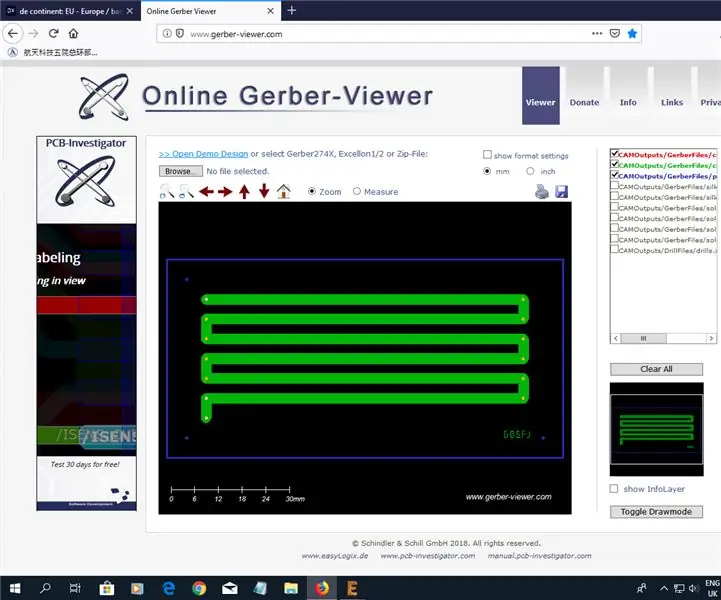
Ham Radio opsezi 2 metra/ 70 cm Microstrip PCB: Zdravo, ovdje Andy G0SFJI nigdje u literaturi nisam mogao pronaći nikakve planove za mikrotrakaste antenske ploče za opsege od 70 cm i 2 metra. Čini se da su svi za RFID uređaje ili 2,4 Ghz ili više. Pa sam krenuo u razvoj mikrotrakastog tiskanog bo
FM radio sa RDS (Radio Text), BT kontrolom i bazom za punjenje: 5 koraka

FM radio sa RDS -om (Radio Text), BT kontrola i baza za punjenje: Bonjour, Ovo je moja druga "instrukcija". Kako volim raditi ne baš korisne stvari, evo mog posljednjeg projekta: Ovo je FM radio sa radio tekstom sa bazu za punjenje i koja se može pratiti putem Bluetootha i Android aplikacije. Stoga ću
Jeftina šunka - pretvorite radio s rukom u mobilni radio: 6 koraka

Jeftina šunka - pretvorite radio u ruci u mobilni radio: Mobilni radio sa niskim budžetom? Da, to se može učiniti s malo kreativnosti. Tamo je mnoštvo jeftinih kineskih ručnih radija. Ovi jeftini novi radio uređaji zauzvrat su snizili cijene kvalitetne polovne opreme za šunku. Još jedna stvar koja dodaje
Retro Year Pi Radio: 7 koraka

Radio Retro Year Pi: Ideja je vrlo jednostavna: Uzmite stari radio i izmijenite ga za reprodukciju muzike sa Raspberry Pi -a. Cilj je bio imati određene playliste koje se mogu birati pomoću frekvencijskog kotačića. Pjesme su grupirane hronološkim redoslijedom po godinama od 1950. do 2010
Internet radio/ web radio sa Raspberry Pi 3 (bez glave): 8 koraka

Internet radio/ web radio sa Raspberry Pi 3 (bez glave): Zdravo Želite li vlastiti radio hosting preko interneta, na pravom ste mjestu. Pokušat ću detaljnije razraditi. Pokušao sam na nekoliko načina za većinu njih je bila potrebna zvučna kartica koju nisam volio kupiti. ali uspeo je da se izbori
